안녕하세요.
초등학생 자녀를 키우신다면 2025년부터 결석계 및 체험학습 신청서 제출시 나이스 학부모 서비스를 이용해야 한다는 공지를 받으셨을텐데요.
어떤 사이트에 어떻게 들어가서 가입을 하라는 것인지 머리가 아프셨을 텐데
이 글만 따라하면 되도록 해결해 드리겠습니다.
1. 나이스 학부모 서비스 접속 : 사이트 주소 ↓ ↓ ↓ ↓ ↓ ↓ 클릭! ↓ ↓ ↓ ↓ ↓ ↓ ↓
학부모서비스
학부모서비스는 학교를 직접 찾아가지 않아도 자녀의 학교 정보 뿐만 아니라 교육비 납입 현황, 성적, 출결, 학교생활기록(교과학습발달상황, 수상경력, 행동특성 및 종합 의견 등), 나이스플러
parents.neis.go.kr
학부모서비스는 학교를 직접 찾아가지 않아도 자녀의 학교 정보 뿐만 아니라 교육비 납입 현황, 성적, 출결, 학교생활기록(교과학습발달상황, 수상경력, 행동특성 및 종합 의견 등), 나이스플러스 수업 현황, 자녀의 학교생활을 간편하게 확인할 수 있는 서비스라고 하네요.
온라인으로 해결할 수 있으니 좋은 것 같긴 한데.. 기존에 비해 조금 번거로운 느낌이 드는 것 같기도 합니다.
일단 위 사이트를 클릭합니다.
2. 회원가입 및 본인인증

위 그림에서 빨간색으로 표시된 회원가입 버튼을 눌러줍니다.
회원가입 버튼을 누르면 이용약관 동의 및 개인정보 수집 이용 동의가 나오는데요.
'이용약관 전체 동의'를 누른 다음 휴대폰 인증을 진행해 줍니다.
휴대폰 인증은 보호자가 이용중인 통신사를 선택한 후 PASS 또는 문자로 인증하기를 누르셔서 진행해주시면 됩니다.
본인인증이 되면 회원가입 화면의 '휴대전화' 부분에 자신의 휴대전화 번호가 표출됩니다.
3. 각종 정보 입력
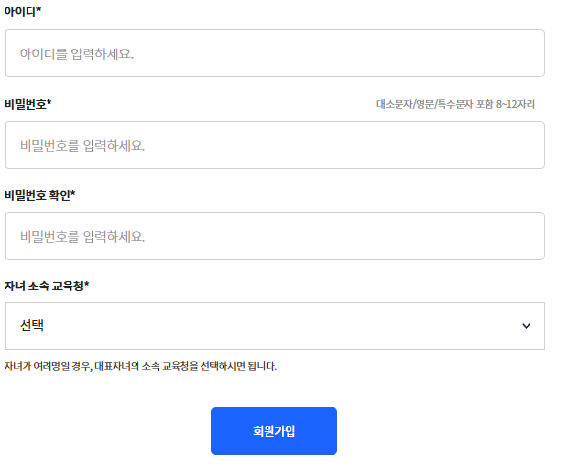
아이디, 비밀번호, 비밀번호 확인(같은 비밀번호를 다시 한번 입력하면 됩니다)까지 입력해 주고
자녀 소속 교육청을 클릭해줍니다. 자녀가 여러 명일 경우, 대표 자녀의 소속 교육청을 선택하시면 됩니다.
그다음 회원가입을 누르면 나이스 학부모서비스 메인화면이 나오는데요.
그럼 로그인을 해주시면 됩니다.

로그인할 때 '디지털원패스로 로그인'을 누르지 마시고, 아래에 있는 '아이디/비밀번호'를 클릭하셔야 합니다.
위 사진을 보면 빨간색으로 표시된 부분을 클릭하셔서
아까 가입한 아이디와 비밀번호로 로그인 하시면 됩니다.
물론 디지털원패스나 공인인증서, 간편인증으로 가입하셔도 되는데요
본 블로그에서는 가장 일반적인 아이디/비밀번호를 통한 가입으로 설명드렸습니다.
4. 자녀 정보 등록 : 자녀찾기 및 정보열람 신청
로그인하고 나면 ㅇㅇㅇ 학부모님 안녕하세요. 등록된 자녀가 없습니다. 학부모의 자녀 정보를 등록해주세요. 라고 나옵니다.
아래에 있는 아이콘 중 '초중고 자녀등록' 또는 '유치원 자녀등록' 중 해당되는 부분을 클릭해 주세요.

누르면 학생의 정보제공 동의를 통해 서비스 이용이 가능하며, 학교에서 승인처리에 대한 지원이 가능하다는 내용의 안내문이 뜹니다. 학부모서비스 자녀정보를 등록하고자 하는 경우 '다음' 버튼을 눌러주시기 바랍니다. 라고 설명되어 있습니다.
'다음' 버튼을 누릅니다.
자녀찾기 메뉴가 나오는데요. 학교명 부분의 돋보기 버튼을 눌러서 자녀가 다니는 학교명을 검색합니다.
시도교육청을 먼저 선택한 후에 학교명을 두어글자 입력하면 해당 학교가 조회됩니다.
선택 버튼을 눌러 자녀의 학교를 선택해줍니다. 학년과 반도 선택 드롭다운 버튼을 눌러서 선택해 줍니다.
번호와 학생명, 생년월일을 입력해 줍니다. 생년월일은 YY/MM/DD 형식으로 6개 숫자를 입력해 줍니다.
예를 들어 2017년 4월 2일 생이라면 170402라고 입력하면 됩니다.
조회를 누르면 오른쪽에 등록 대상 학생이 표시됩니다. 맞는 경우 등록을 클릭해 줍니다.
등록을 클릭하면 나이스플러스에서 학생이 정보 열람 동의 후 서비스 이용이 가능하다는 문구가 나옵니다.
'등록 및 전산자료 열람 요청'을 클릭해 줍니다.
'자녀 정보 열람 신청 안내'가 나오는데요. 확인 정보 이용에 '동의합니다'를 클릭하고 '열람 신청'을 클릭해 줍니다.
'ㅇㅇㅇ 자녀에게 학생 정보에 대한 열람 요청하였습니다. 나이스플러스(neisplus.kr)에서 학생이 정보 열람 ‘동의’후 서비스 이용이 가능합니다. 자녀 등록이 완료되었을 경우, 학부모서비스 이용이 즉시 가능합니다.'라는 문구가 나오면 '닫기'를 누릅니다.
학교에서 자녀 등록 절차를 완료해 주면 서비스 이용이 가능하다고 합니다.
로그인 시 '자녀 확인이 필요합니다.'라고 나오면 자녀등록까지 정상적으로 완료된 것입니다.
마지막으로 나이스 학부모서비스의 초중고 가입방법 관련 리플릿을 첨부해 드리니 참고하시기 바랍니다.
혹시 가입 시에 열람을 제한하고 있다는 문구가 뜨거나, 이용에 문제가 있을 시 대처방법 등이 리플릿에 자세히 설명되어 있습니다.

